Apple AirTags Gizli Geliştirici Modu Nasıl Etkinleştirilir
Miscellanea / / August 04, 2021
Apple'ın yeni AirTag'leri, şaşırtıcı özellikleri ve ne kadar şık oldukları ile tüm şehrin konuşmasıdır. Apple'ın bu küçük izleme cihazlarının kullanılabilirliği ve özellikleri şüphesiz harika, ancak kullanıcılar Apple AirTag gizli geliştirici modunu nasıl etkinleştireceklerini bilirlerse çok daha fazla potansiyelin kilidini açabilir.
Apple sonunda çok beklenen Bluetooth döşeme benzeri izleme cihazını açıkladı. Bu, anahtarlık ve cüzdan olarak takılmak üzere tasarlanmış küçük, dairesel bir izleme cihazıdır. AirTag'ler, genellikle Apple cihazlarda Cihazımı Bul uygulaması yardımıyla Bluetooth kullanarak aksesuarlarınızı izlemek için kullanılır.
Bu küçük AirTag, Hassas Bulma, izleme cihazları için sesli uyarılar, Değiştirilebilir pil ve çok daha fazlası gibi tonlarca işlevin birleşimidir. Artık bildiğimiz gibi, Apple AirTags'in temel işlevi izleme yeteneğidir, ancak gizli geliştirici modunda daha fazla özelliğe sahiptir. Uygulamamı Bul'da birçok bilgi sağlayan gizli bir menü var.

Sayfa İçeriği
-
Apple AirTags Gizli Geliştirici Modu Nasıl Etkinleştirilir
- Apple AirTags hakkında
- AirTag’in Geliştirici Menüsünü Etkinleştirme Adımları
- AirTag Geliştirici Menüsü Ayarları
-
Sonuç
- Editörün Seçimi
Apple AirTags Gizli Geliştirici Modu Nasıl Etkinleştirilir
Bir Airtag'in ana özelliği, kullanıcıya yön ile tam konumuna erişim sağlayan takılı cihazı bulmadaki doğruluktur. Özellikler kamera girişi, Artırılmış Gerçeklik, cihazın sesi, Ultra geniş bant radyo teknolojisi ile birleştirilmiştir.
AirTag’in Geliştirici Menüsünü Etkinleştirme Adımları
Etkinleştirilen geliştirici modu, doğru bir bulma arayüzüne sahiptir ve gerçek zamanlı teşhis ve teknik bilgileri görüntüler. Dahası, AirTag'in diğer tüm özellikleri ivmeölçer ve jiroskop koordinatları, dokunsal geri bildirim ekranı çözünürlüğü, Cihaz izleme animasyonu ve çok daha fazlasıdır. Bu adımları izleyerek geliştirici modunu da etkinleştirebilirsiniz.
-
İlk olarak, Uygulamamı bul iPhone'unuzda.

- Gezinme çubuğunun altındaki "Öğeler" sekmesini seçin.

-
Şimdi, "Yakındakileri Bul" düğmelerden birini seçtikten sonra AirTags listeden.

- Ardından, sol üst köşedeki AirTag'inizin adına beş kez dokunun. Geliştirici modunu etkinleştirecektir.

- Sonunda, şimdi geliştirici modundasın. Arka plan rengini ayarlamak için kaydırıcılarla birlikte birçok bilgi, doğru bulma için nokta animasyonları, pil tasarrufu ayarları ve dahası gösteriliyor.
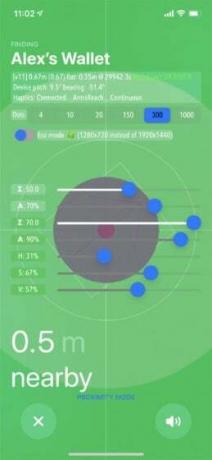
Bu adımlar aracılığıyla, geliştirici moduna kolayca erişebilirsiniz. Sadece cihazı izlemenin ötesinde keşfetmenize yardımcı olacaktır. Bu nedenle, AirTag'i satın alırsanız ve cüzdanınızı veya anahtarlarınızı takip etmek için kullanırsanız, Find My uygulamasında AirTag geliştirici modunu deneyin.
AirTag Geliştirici Menüsü Ayarları
Artık AirTag’in geliştirici modu işlevlerindeki tüm geçişler ve kaydırıcılar hakkında bir şüpheniz var. Açıklama aşağıdaki gibidir:

- Noktalar: Cihazın ekranında görünen doğruluk bulma animasyonu için kullanılan nokta sayısını (4-1000 arası) ayarlayabilirsiniz.
- Eko Modu: Bu, kayıp AirTag'i bulurken daha düşük çözünürlüklü bir AR arayüzü kullanabileceğiniz pil tasarrufu sağlayan bir özelliktir. Hafif kırılan enerji gerektirir, sonuç olarak daha az pil tüketir.
- H (Ton): AirTag’in Hassas Bulma UI rengini ayarlayabilirsiniz.
- S (Doygunluk): bu özellikte, UI doygunluğunu ayarlayabilirsiniz.
- V (Değer): Kullanıcı arayüzünün parlaklığını değiştirin.
- Σ (Toplam): Kamera bulanıklığını değiştirebileceğiniz Üst kaydırıcıdır.
- Bir: yüzdeyi bir görünümle karıştırabilirsiniz.
- Son olarak, 'Yakınlık Modu' ve 'Etkileşimli ModAirTag’in geliştirici modundan.
Sonuç
Söylentilere göregeliştirici ayarları, gelecek iOS güncellemesinde Apple tarafından kaldırılıyor. Ancak o zamana kadar bir Airtag kullanıcısı, Apple'ın genellikle izin vermediği ek ayarlarla birlikte tüm bu özellikleri kullanabilecektir. Hepsi bizim tarafımızdan millet. Lütfen gizli geliştirici modu hakkındaki düşüncelerinizi paylaşın. Ekranın başka neler gösterdiği hakkında daha fazla bilginiz varsa, lütfen aşağıya yorum bırakmaktan çekinmeyin.
Editörün Seçimi
- İPhone 12'de Pil Yüzdesi Nasıl Gösterilir
- Nasıl Yapılır: AirDrop Mac'te Çalışmıyor
- İPhone'da Apple Music için Depolamayı Optimize Et'i Kapatın
- Apple Watch Series 6'da Pil Ömrü Nasıl İyileştirilir?
- MacBook'unuzu Ekranı Kapaklı Modda Kapalı Olarak Kullanın


